


/中文/

/中文/

/中文/

/中文/

/中文/

/中文/

/中文/

/中文/

/中文/

/中文/
 Todo清單v2.0.0官方版
Todo清單v2.0.0官方版 京東自動搶券v1.50免費版
京東自動搶券v1.50免費版 Everything官方版v1.4.1.998最新版
Everything官方版v1.4.1.998最新版 LOL英雄聯盟角色變大工具v1.0 綠色防封版
LOL英雄聯盟角色變大工具v1.0 綠色防封版 美圖秀秀64位最新版v6.4.2.0 官方版
美圖秀秀64位最新版v6.4.2.0 官方版 福昕pdf編輯器去水印綠色版(圖像處理) v9.2 最新版
福昕pdf編輯器去水印綠色版(圖像處理) v9.2 最新版 微軟必應詞典官方版(翻譯軟件) v3.5.4.1 綠色版
微軟必應詞典官方版(翻譯軟件) v3.5.4.1 綠色版 搜狗輸入法電腦最新版(輸入法) v9.3.0.2941 官方版
搜狗輸入法電腦最新版(輸入法) v9.3.0.2941 官方版 網易音樂(音樂) v2.5.5.197810 電腦版
網易音樂(音樂) v2.5.5.197810 電腦版  WPS Office 2019 電腦版(WPS Office ) 11.1.0.8919全能完整版
WPS Office 2019 電腦版(WPS Office ) 11.1.0.8919全能完整版最近的設計不安全,IP Camera Viewer中文版是款非常專業的網絡攝像機,可以實時對多個攝像頭進行監控,讓你的出行安全可靠!IP Camera Viewer中文版可以實時捕捉使用中的鏡頭畫麵,支持查看完整的攝像監控視頻。IP Camera Viewer中文版一起來哦!
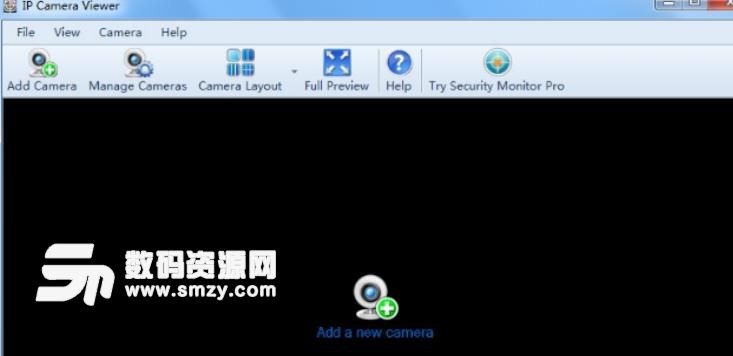
本地接入
用戶在相機接入互聯網之前,先把相機設置為本地接入,初始狀態設置可以參閱隨機的技術文檔進行配置。相機設置為本地接入後,就可以開始網絡攝像機的網絡遠程訪問了。
遠程訪問
在配置遠程訪問之前,建議大家先聯絡網絡管理員,以確保您擁有適當的權限進行攝像機遠程訪問的配置,確認無誤後,再開始進行操作。
為了使網絡攝像機能夠接入互聯網,我們需要配置端口轉 發。端口轉發允許您可以在遠程通過轉發網絡攝像機連接到的網絡端口而對該網絡攝像機進行訪問。轉發的過程中,首先需要需要訪問您網絡中的路由器,然後,配置路由器使其能夠轉發網絡攝像機所使用的端口。對於網絡攝像機,具體哪些端口需要被轉發,可以參閱隨機附帶的說明書。
獲取IP地址信息
為了訪問網絡中的路由器來配置端口轉發,我們需要知道IP網絡攝像機所連接到的路由器的IP地址。您可以通過谘詢相關網絡管理人員得到此IP地址信息,或者在Windows 命令提示符中輸入“ipconfig /all ”命令。要打開一個命令提示符窗口,您需要點擊窗口的開始按鈕,然後點擊運行。 現在,您將進入“命令”,並點擊“確定”繼續。
顯示了您電腦的IP 配 置,使用“ ipconfig /all ”命令,記錄下路由器的IP 地址。您將需要此IP地 址訪問路由器並且進行端口轉發的配置。網絡路由器的IP 地址會顯示為默認網 關 。例如路由器的IP地址是192.168.0.1 。
訪問網絡路由器
現在你已經獲得了路由器的IP 地 址,在網絡瀏覽器中輸入該地址。該路由器在這個例子中是可以通過在Internet Explorer 地址欄中輸入IP 地址192.168.0.1 被訪問到的。
配置路由器的轉發端口
現在你已經進入網絡 路 由器,下麵,我們進入路由器中進行端口轉發配置的部分。該部分的具體位置,請谘詢路由器製造商以獲得更詳細的資料。
輸入網絡攝像機的本地地址,這個地址將被當做與端口連接的唯一地址而轉發。在本文的例子中,攝像機的端口80 將被轉發。有一些IP 網 絡攝像機要求轉發的端口地址不止一個,以此來保證用戶使用到攝像機提供的所有功能。此外你需要選擇所使用的協議,通常是UDP,TCP, 或者兩者都選,可能你的路由器會有其他額外的選擇。大多數情況下,兩種都選。這些標準將在端口轉發中使用。點擊“應用”,所需資料就都設置好了。
在設置並且保存好路由器配置之後,將能看到一個信息提示,其中包括一些默認的項目。在最下方,有一個IP網絡攝像機,即“IP Network Camera ”的入口。
在互聯網中訪問您的IP網絡攝像機
在路由器 的端口轉發配置好之後,我們就可以通過網絡 來 訪問網絡攝像機了。建議在遠程位置來嚐試訪問網絡攝像機,而不僅僅是在局域網中確認端口轉發是否正確。在遠程的位置,需要輸入網絡攝像機的公用IP地址,請聯係你的ISP( 互聯網服務提供商) 來提供。如果不知道公網IP地 址,將無法由子網訪問網絡攝像機。因為相機的專用IP地址不能在互聯網中被看到,而隻能在網絡攝像機所連接到的局域網中看到。
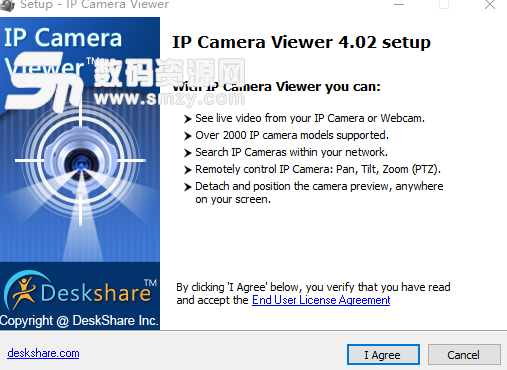
攝像頭的配置:
數碼變焦,即使你的相機不支持它。
支持平移/傾斜/縮放(PTZ)。
方向調整。
先進的相機功能集成:
調整IP攝像機的圖像設置。
獨立配置USB攝像頭的視頻和圖像的屬性。
備份和恢複與個人設置的攝像機。
實時預覽:
控製和查看多達4台相機同時伺服。
使用IP攝像機以及USB攝像頭。
支持1500種型號的相機。


 CDR魔鏡字體識別插件v1.0.1 最新版圖像其他
/ 4M
CDR魔鏡字體識別插件v1.0.1 最新版圖像其他
/ 4M
 KeyShot材質包免費版圖像其他
/ 5G
KeyShot材質包免費版圖像其他
/ 5G
 Octane Rende4.0授權版(GPU渲染器) 激活版圖像其他
/ 132M
Octane Rende4.0授權版(GPU渲染器) 激活版圖像其他
/ 132M
 portraiture64位安裝許可證秘鑰(免注冊激活) cc2017 免費版圖像其他
/ 23M
portraiture64位安裝許可證秘鑰(免注冊激活) cc2017 免費版圖像其他
/ 23M
 3000款Photoshop自定義形狀打包最新版圖像其他
/ 67M
3000款Photoshop自定義形狀打包最新版圖像其他
/ 67M
 origin9.0安裝包中文版(安裝方法)圖像其他
/ 428M
origin9.0安裝包中文版(安裝方法)圖像其他
/ 428M
 lumion8.0注冊機(生成注冊碼) 免費版圖像其他
/ 2M
lumion8.0注冊機(生成注冊碼) 免費版圖像其他
/ 2M
 文泰刻繪2010專業版綠色免安裝版圖像其他
/ 840M
文泰刻繪2010專業版綠色免安裝版圖像其他
/ 840M
 c4dr19 oc渲染器插件v3.07 完美版圖像其他
/ 27M
c4dr19 oc渲染器插件v3.07 完美版圖像其他
/ 27M
 fluent17.0中文版(CFD軟件包工具) 漢化版圖像其他
/ 657M
fluent17.0中文版(CFD軟件包工具) 漢化版圖像其他
/ 657M
 CDR魔鏡字體識別插件v1.0.1 最新版圖像其他
/ 4M
CDR魔鏡字體識別插件v1.0.1 最新版圖像其他
/ 4M
 KeyShot材質包免費版圖像其他
/ 5G
KeyShot材質包免費版圖像其他
/ 5G
 Octane Rende4.0授權版(GPU渲染器) 激活版圖像其他
/ 132M
Octane Rende4.0授權版(GPU渲染器) 激活版圖像其他
/ 132M
 portraiture64位安裝許可證秘鑰(免注冊激活) cc2017 免費版圖像其他
/ 23M
portraiture64位安裝許可證秘鑰(免注冊激活) cc2017 免費版圖像其他
/ 23M
 3000款Photoshop自定義形狀打包最新版圖像其他
/ 67M
3000款Photoshop自定義形狀打包最新版圖像其他
/ 67M
 origin9.0安裝包中文版(安裝方法)圖像其他
/ 428M
origin9.0安裝包中文版(安裝方法)圖像其他
/ 428M
 lumion8.0注冊機(生成注冊碼) 免費版圖像其他
/ 2M
lumion8.0注冊機(生成注冊碼) 免費版圖像其他
/ 2M
 文泰刻繪2010專業版綠色免安裝版圖像其他
/ 840M
文泰刻繪2010專業版綠色免安裝版圖像其他
/ 840M
 c4dr19 oc渲染器插件v3.07 完美版圖像其他
/ 27M
c4dr19 oc渲染器插件v3.07 完美版圖像其他
/ 27M
 fluent17.0中文版(CFD軟件包工具) 漢化版圖像其他
/ 657M
fluent17.0中文版(CFD軟件包工具) 漢化版圖像其他
/ 657M